苹果iphone se怎么截图 iphone se截屏方法介绍
时间:2023-1-3作者:未知来源:三度网教程人气:
- 想和朋友分享您喜欢的安卓应用和苹果应用? 我想发上微博该是个不错的主意, 更高效的应用平台:App Store浏览太麻烦? 没法找到高质量的应用? 下载安卓应用大全和苹果应用大全 省时!省力!!省心!搜索功能强大,搜索结果优先列出限免软件和免费软件。
iphone se截屏方法介绍:
在苹果iPhone SE系统桌面找到【小圆点】,这个即是苹果的虚拟Home键。
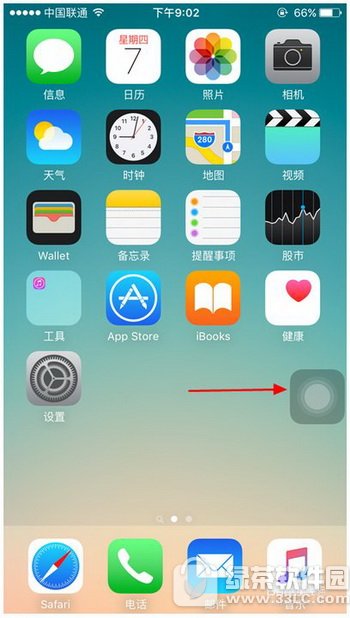
借着点击一下小圆点,看到【设备】选项,如下图所示。

再接下来在出现的界面当中选择【更多】。
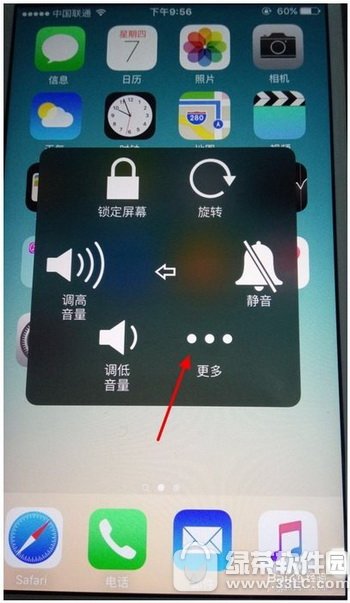
最后点击一下【屏幕快照】即可截图成功。
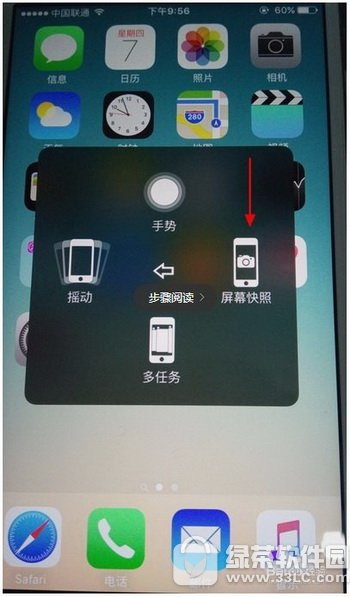
值得一提的是,我们也可以同时按住iphone SE的开关键+Home键,也可以实现截屏,不过建议上面的一种截屏方法。
有的果粉会问有没有第三种方法呢,就笔者体验来看除非iphone se越狱下载截屏插件即可,不然的话找不到第三种方法实现截图。
苹果应用引领新的上网速度革命,给您带来超快体验。